Agisoft De-Lighter チュートリアル
Agisoft社の De-Lighter は、フォトグラメトリモデルのテクスチャーから「影」を取り除くために設計された無料のスタンドアロンツールです。このツールは3Dモデルから「投影された影」と「アンビエントオクルージョン」を除去することを目的としています。なお作業には、照明が当たっている領域と影の領域を指示する大まかなマーキング(ブラシ)が必要となります。
処理に必要なデータは Agisoft Delighter 内で全て完結できます。(metashape内でのデライト処理のようにアンビエントオクルージョンマップなどを別のソフトで計算して入力する必要はありません。)なお照明除去アルゴリズムは、8ビットJPEGテクスチャ用に最適化されており、色深度の高い特定の画像フォーマットも必要ありません。
ダウンロード
Agisoft De-Lighter はフリーソフトウェアです。どなたでも無償でご利用いただけます。[商用利用可能]
ダウンロードは、agisoft社ダウンロードページより可能です。 Windows / Linux / Mac OS に対応しています。
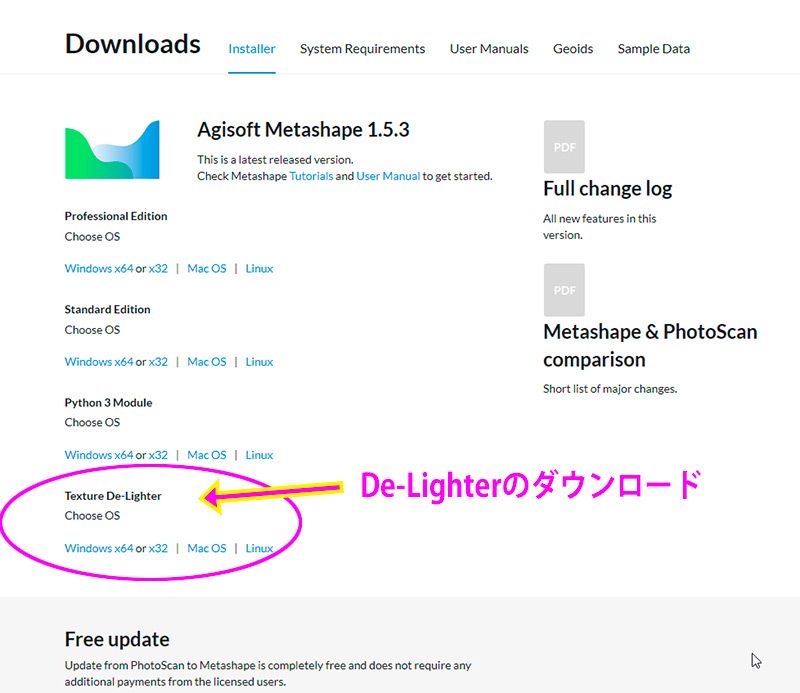
基本的な手順
モデルの読み込み
モデルの読み込みは、File メニュー » Import Model… ツールバーの[+]ボタン、または Workspaceペインの Chaunk を右クリック» Import Model… から読み込みます。Agisoft De-Lighterは次のテクスチャー付きモデルのみサポートします:
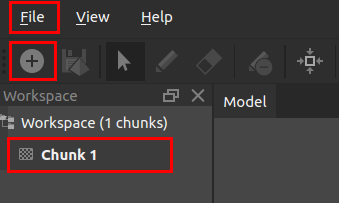
Wavefront .obj (.mtl必須) 3DStudio .3ds Open CTM .ctm COLLADA .dae Stanford PLY .ply Alembic .abc Autodesk FBX .fbx Universal 3D .u3d
影領域の指定
De-Lighterでは、ユーザーがおおまかに指示した照明指示マップを使ってテクスチャピクセルを明るいグループと影のグループに分類します。照明指示マップを指定するには、ツールバーに見つかるブラシツールを選択し、モデルの該当する領域にシャドウカラー(青)とライトカラー(黄色)を使用して大まかに描きます。カラーの選択ボタン、ブラシサイズ調整スライダー、消しゴム、その他のツールがツールバーに見つかります。 X ボタンを押すと描いた指示マップが全て消える点に注意してください!
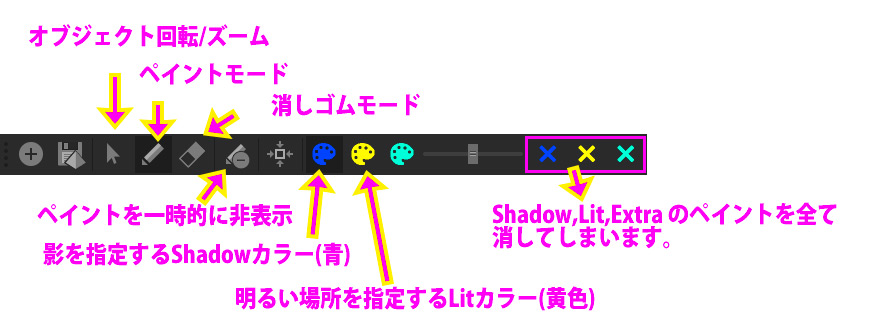
良い指示マップはその場所に一定の太さの単純な線を描く事が理想的です。間違いなく明るい/影の場所毎に一定のラインを描きます。不要に影と明るい場所を細かく塗り分ける必要はありません。
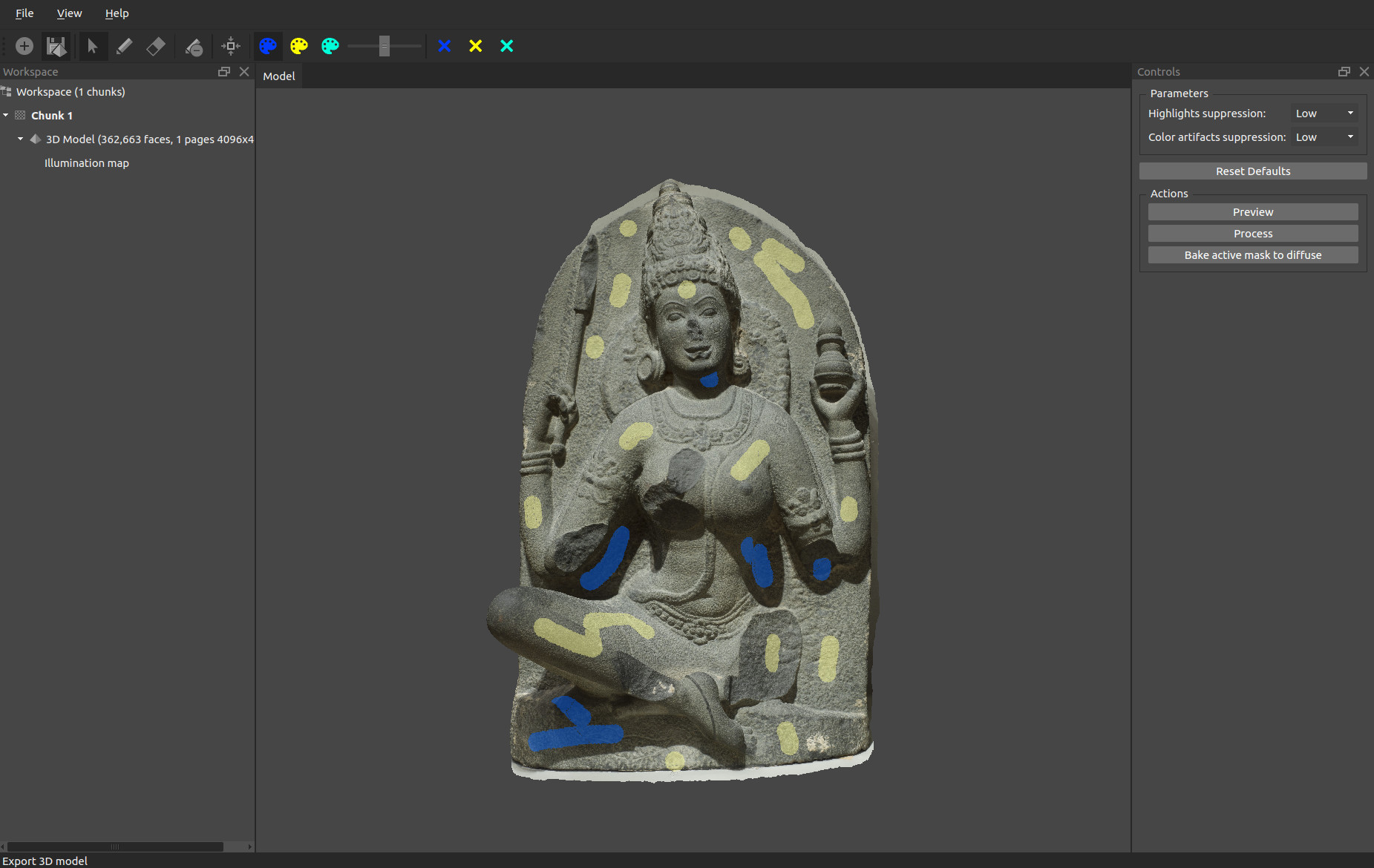
ライトの除去処理
De-Lighterには利用可能な処理オプションが2つあります。Previewボタンは、4倍に縮小されたテクスチャ上でアルゴリズムを実行し、指示マップとパラメータをすばやく評価できます。Processボタンは、フルサイズのテクスチャに対してアルゴリズムを実行します。
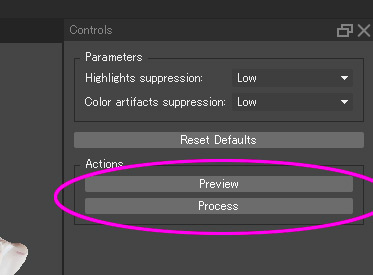
10世紀初頭の仏像(Yogini with a Jar)(Jerry Fisher氏によるオリジナルモデルのダウンロード):
非常に不明瞭な影(例えば、アンビエントオクルージョンとぼやけた影が重なった場合など)がある場合、それらのうちのいくつかは処理後も残るかもしれません。それらを削除するには Clear Shadowツールバーボタン(青のXボタン)をクリックして一旦影の指示ペイントを削除し、残りっている影の領域を再指示し、続けて処理する事ができます。また、より多くの明るい場所の指示、特に最初のプロセス後に明るくなった場所を新しく指定する事もできます。
処理が終了すると、影が除去されたテクスチャを持つ新しいモデルがワークスペース生成され、アクティブな状態になります。
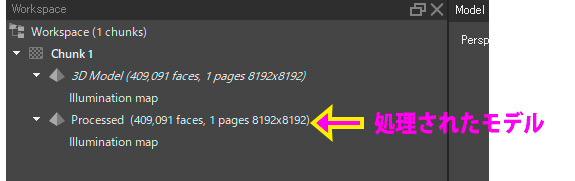
なおプロセスは現在アクティブなモデル(モデルビューに表示されているモデル)に適用されるので、(処理したモデルがアクティブな状態で)もう一度プロセスを適用した場合は、1回照明が除去されたモデルに対して再度処理を適用する事になります。オリジナルのモデルに戻って再処理したい場合は、ワークスペースペインで前のモデルをダブルクリックしてアクティブにしてください。
処理オプション
アーティファクト抑制パラメータ
場合によっては、明るさの変化の具合や複雑な素材の変化によってアーティファクトが発生することがあります。それらは通常「明るいしみ」または「色のついたしみ」として現れます。 2つの調整可能なパラメータ、Highlights suppression (ハイライトの抑制)と Color artifacts suppression(カラーのアーチファクトの抑制)は、これらアーティファクトを減らすように設計されています。
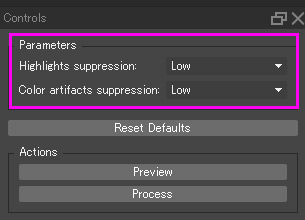
- オリジナル
- 最初の除去
- Highlights suppression を使用した処理
- Highlights suppression と Color artifacts suppression の両方を使用した処理
- 2回めの処理
除外領域 (Shadow Scale Map)
モデルの明るい場所に「暗い模様・テクスチャ」が存在する場合、その暗い色のテクスチャが潜在的に影として認識され、誤って削除される可能性があります。モデルの右クリックメニューから新しい“Shadow Scale Map”を追加し、“Extra”(水色)のブラシカラーを使用して元々暗い色のテクスチャー領域をマークすることで、黒めの色のテクスチャを影と認識しないように、処理から除外するように指定できます。
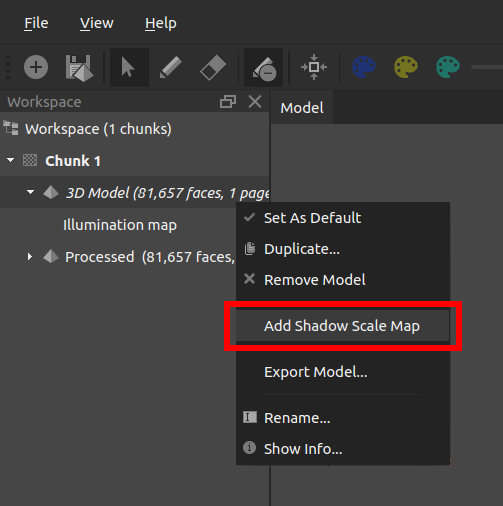
- オリジナル
- 除外マスクを指定しないで処理した物
- “Shadow Scale Map”で除外マスクを指定
- 除外マスクを指定して処理した結果
高度なオプション
照明除去には、影の明暗差があっても質感(マテリアル)は同じであるというヒューリスティック・アルゴリズムを使用します。この条件が満たされない場合 “色のついたしみ”が発生する可能性があります。場合によっては、そのような色もれアーチファクトは“Color artifacts suppression”パラメーターで抑制できる可能性があります。“Color artifacts suppression”パラメーターでも抑制できない場所においてはシャドースケールマップを使って調整する事が推奨されます。シャドウスケールマップを利用すると、モデルの指定領域にシャドウの色と強度を指定して適用できます。サーフェスの一部に手動でシャドウスケールを指定するには、次の手順に従います:
- 「影になっている場所」と「光が当たっている場所」が並んでいる場所見つけます。これは 同じ質感(マテリアル)上で並んでいる「光と影の領域」である必要があります。
- WorkSpaceペインでモデルを選択し、右クリックメニューから新しい“Shadow Scale Map”を追加します。
- Shadowカラー/Litカラーを使用して、同じオブジェクト上で隣りあう明るい場所と影の場所を指示します。
- Extraカラーを使用して、同じ影の場所(オブジェクト[質感]は異っても可)の領域をペイントします。半影領域(影から光が当たっている場所へ移行している場所)にもスムーズな移行を確実にするためにペイントすることができます
以下の例
- オリジナル
- Shadow Scale を使用せずに処理
- Scdow Scame Map を指定
- Scdow Scame Map を使用して除去
- 2回目の繰り返し
生成したマップを出力
処理されたモデルはさまざまなフォーマットでDe-Lighterから出力することも、.dlzフォーマットでDeLightのネイティブ・プロジェクトとして保存することもできます。後者の場合、すべての処理モデル、追加マップはモデルとともに保存されます。
File » Upload Model… を使用して、処理済みモデルをSketchfabにアップロードする事もできます。
Agisoft De-Lighterで実際に影を除去した例
10世紀初頭の仏像(Yogini with a Jar)(Jerry Fisher氏によるオリジナルモデルのダウンロード):
テクスチャーは以下の順で切り替わっています:
- オリジナルモデル
- オリジナル+影指示マップ
- 最初の照明除去モデル
- 追加の影指示マップ
- 2回めの照明除去モデル(完成)
ロッキーサーフェス1 (Paul Dickinson氏によるオリジナルモデルのダウンロード)
- オリジナルモデル
- オリジナル+影指示マップ
- 最初の照明除去モデル
- 追加の影指示マップ
- 特定領域を除外するマスク
- 2回めの照明除去モデル(完成)
Architectural Salvage from a Shrine Temple 神社寺院からサルベージされた壁の一部 (Jerry Fisher氏によるオリジナルモデルのダウンロード):
- オリジナルモデル
- オリジナル+影指示マップ
- 照明除去モデル(完成)
Crucifixion, circa 1180 (Jerry Fisher氏によるオリジナルモデルのダウンロード):
- オリジナルモデル
- オリジナル+影指示マップ
- 最初の照明除去モデル
- 追加の影指示マップ
- 2回めの照明除去モデル(完成)
Stone Wall Nr.1 (3DandVR氏によるオリジナルモデルのダウンロード):
- オリジナルモデル
- オリジナル+影指示マップ
- 暗い領域が影として分類されるのを防ぐための除外マスク付きのオリジナルモデル
- ローカルシャドウスケール修正のためのスケールマップ付きオリジナルモデル
- 最初の照明除去モデル
- 追加の影指示マップ
- 2回目の除去モデル + 除外マスク
- 3回めの照明除去モデル(完成)
De-Lighterへの要望はAgisoft社のフォーラムでリクエストしてください。